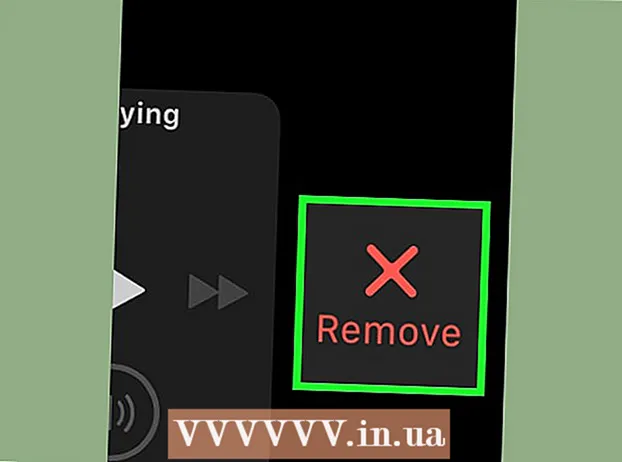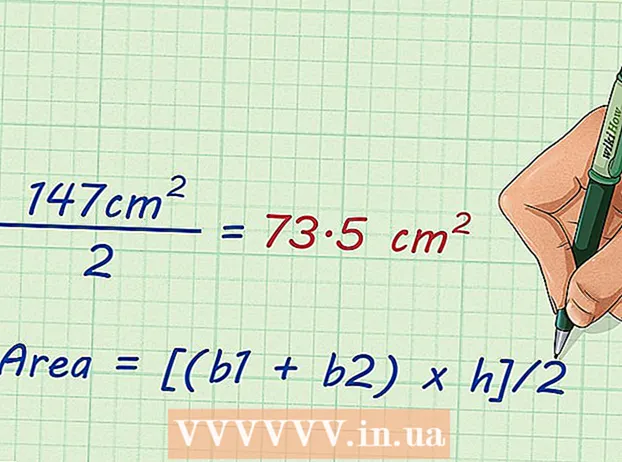రచయిత:
Frank Hunt
సృష్టి తేదీ:
20 మార్చి 2021
నవీకరణ తేదీ:
27 జూన్ 2024

విషయము
- అడుగు పెట్టడానికి
- 2 యొక్క విధానం 1: క్రొత్త OCR వెబ్సైట్ను ఉపయోగించడం
- 2 యొక్క 2 విధానం: ఆన్లైన్ OCR వెబ్సైట్ను ఉపయోగించడం
- చిట్కాలు
- హెచ్చరికలు
మీ కంప్యూటర్కు స్కాన్ చేసిన పత్రం యొక్క వచనాన్ని ఎలా సవరించాలో ఈ వ్యాసం మీకు నేర్పుతుంది. టెక్స్ట్ యొక్క దృశ్యమాన ప్రాతినిధ్యాన్ని నిజమైన టెక్స్ట్గా మార్చే సాంకేతికతను OCR సాఫ్ట్వేర్ ("ఆప్టికల్ క్యారెక్టర్ రికగ్నిషన్") అంటారు. ఆకృతీకరణను సేవ్ చేయకుండా మీ పత్రం నుండి వచనాన్ని సేకరించేందుకు మీరు "క్రొత్త OCR" అనే వెబ్సైట్ను ఉపయోగించవచ్చు లేదా మరింత అధునాతన PDF ల కోసం "ఆన్లైన్ OCR" అనే వెబ్సైట్తో సైన్ అప్ చేయవచ్చు.
అడుగు పెట్టడానికి
2 యొక్క విధానం 1: క్రొత్త OCR వెబ్సైట్ను ఉపయోగించడం
 మీ పత్రాన్ని PDF గా స్కాన్ చేయండి. ఇది చాలా ముఖ్యం ఎందుకంటే చాలా టెక్స్ట్ కన్వర్టర్లు చిత్రాలలో వచనాన్ని గుర్తించలేవు మరియు అవి PDF ఫైళ్ళలో కూడా చేయగలవు.
మీ పత్రాన్ని PDF గా స్కాన్ చేయండి. ఇది చాలా ముఖ్యం ఎందుకంటే చాలా టెక్స్ట్ కన్వర్టర్లు చిత్రాలలో వచనాన్ని గుర్తించలేవు మరియు అవి PDF ఫైళ్ళలో కూడా చేయగలవు. - వీలైతే, మీ పత్రాన్ని రంగుకు బదులుగా నలుపు మరియు తెలుపు రంగులో స్కాన్ చేయండి. ఇది టెక్స్ట్ ఎడిటర్లకు అక్షరాలను గుర్తించడం సులభం చేస్తుంది.
 క్రొత్త OCR వెబ్సైట్ను తెరవండి. మీ బ్రౌజర్లోని http://www.newocr.com/ కు వెళ్లండి. మీరు ఇక్కడ నుండి స్కాన్ చేసిన పత్రాలను వచనాన్ని మాత్రమే కలిగి ఉన్న సవరించగలిగే పత్రాలుగా మార్చవచ్చు.
క్రొత్త OCR వెబ్సైట్ను తెరవండి. మీ బ్రౌజర్లోని http://www.newocr.com/ కు వెళ్లండి. మీరు ఇక్కడ నుండి స్కాన్ చేసిన పత్రాలను వచనాన్ని మాత్రమే కలిగి ఉన్న సవరించగలిగే పత్రాలుగా మార్చవచ్చు.  నొక్కండి ఫైల్ను ఎంచుకోండి.. ఇది పేజీ ఎగువన బూడిద రంగు బటన్. ఇది విండోస్ ఎక్స్ప్లోరర్ (విండోస్) లేదా ఫైండర్ (మాక్) విండోను తెరుస్తుంది.
నొక్కండి ఫైల్ను ఎంచుకోండి.. ఇది పేజీ ఎగువన బూడిద రంగు బటన్. ఇది విండోస్ ఎక్స్ప్లోరర్ (విండోస్) లేదా ఫైండర్ (మాక్) విండోను తెరుస్తుంది.  మీ స్కాన్ చేసిన PDF ని ఎంచుకోండి. దీన్ని చేయడానికి, స్కాన్ చేసిన PDF పై క్లిక్ చేయండి.
మీ స్కాన్ చేసిన PDF ని ఎంచుకోండి. దీన్ని చేయడానికి, స్కాన్ చేసిన PDF పై క్లిక్ చేయండి. - మీరు మొదట విండో యొక్క ఎడమ వైపున స్కాన్ చేసిన PDF ఉన్న ఫోల్డర్పై క్లిక్ చేయాల్సి ఉంటుంది.
 నొక్కండి తెరవడానికి విండో యొక్క కుడి దిగువ మూలలో. ఇది మీ PDF ని వెబ్సైట్లోకి అప్లోడ్ చేస్తుంది.
నొక్కండి తెరవడానికి విండో యొక్క కుడి దిగువ మూలలో. ఇది మీ PDF ని వెబ్సైట్లోకి అప్లోడ్ చేస్తుంది. 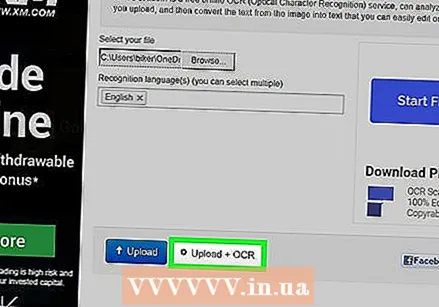 నొక్కండి అప్లోడ్ + OCR. ఈ బటన్ పేజీ దిగువన ఉంది. మీ అప్లోడ్ చేసిన PDF టెక్స్ట్గా మార్చబడుతుంది.
నొక్కండి అప్లోడ్ + OCR. ఈ బటన్ పేజీ దిగువన ఉంది. మీ అప్లోడ్ చేసిన PDF టెక్స్ట్గా మార్చబడుతుంది.  క్రిందికి స్క్రోల్ చేసి క్లిక్ చేయండి డౌన్లోడ్ చేయుటకు పేజీ యొక్క ఎడమ వైపున. దీనిపై క్లిక్ చేస్తే స్లైడ్అవుట్ మెనూ వస్తుంది.
క్రిందికి స్క్రోల్ చేసి క్లిక్ చేయండి డౌన్లోడ్ చేయుటకు పేజీ యొక్క ఎడమ వైపున. దీనిపై క్లిక్ చేస్తే స్లైడ్అవుట్ మెనూ వస్తుంది. 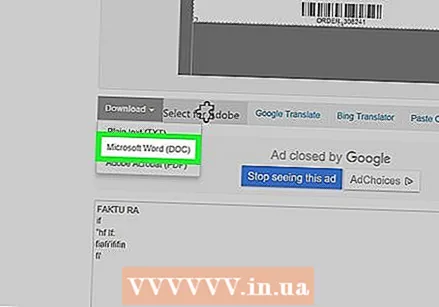 నొక్కండి మైక్రోసాఫ్ట్ వర్డ్ (DOC). ఈ ఐచ్చికము స్లైడ్అవుట్ మెనులో ఉంది. ఇది మీ అప్లోడ్ చేసిన పిడిఎఫ్ యొక్క మైక్రోసాఫ్ట్ వర్డ్ వెర్షన్ను మీ కంప్యూటర్కు డౌన్లోడ్ చేస్తుంది.
నొక్కండి మైక్రోసాఫ్ట్ వర్డ్ (DOC). ఈ ఐచ్చికము స్లైడ్అవుట్ మెనులో ఉంది. ఇది మీ అప్లోడ్ చేసిన పిడిఎఫ్ యొక్క మైక్రోసాఫ్ట్ వర్డ్ వెర్షన్ను మీ కంప్యూటర్కు డౌన్లోడ్ చేస్తుంది. - మీ కంప్యూటర్లో మైక్రోసాఫ్ట్ వర్డ్ ఇన్స్టాల్ చేయకపోతే, మీరు అదే పుల్-డౌన్ మెను నుండి .txt వెర్షన్ను డౌన్లోడ్ చేసుకోవచ్చు. అప్పుడు మీరు ఈ పత్రాన్ని నోట్ప్యాడ్ (విండోస్) లేదా టెక్స్ట్ ఎడిట్ (మాక్) లో సవరించవచ్చు.
 PDF యొక్క వర్డ్ వెర్షన్ను సవరించండి. మైక్రోసాఫ్ట్ వర్డ్లో తెరవడానికి డౌన్లోడ్ చేసిన వర్డ్ పత్రాన్ని డబుల్ క్లిక్ చేసి, స్పష్టంగా కనిపించే PDF వచనాన్ని సవరించండి.
PDF యొక్క వర్డ్ వెర్షన్ను సవరించండి. మైక్రోసాఫ్ట్ వర్డ్లో తెరవడానికి డౌన్లోడ్ చేసిన వర్డ్ పత్రాన్ని డబుల్ క్లిక్ చేసి, స్పష్టంగా కనిపించే PDF వచనాన్ని సవరించండి. - అనువాద లోపాల కారణంగా PDF లోని కొన్ని వచనం సవరించబడదు.
- మీరు వచనాన్ని సవరించడానికి ముందు వర్డ్ విండో ఎగువన ఉన్న "సవరణను ప్రారంభించు" క్లిక్ చేయాలి.
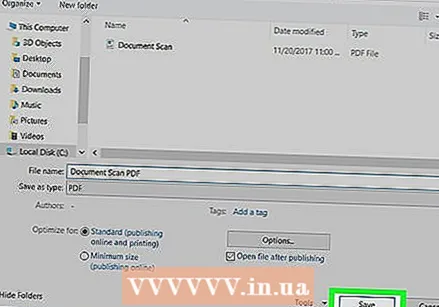 వర్డ్ డాక్యుమెంట్ను పిడిఎఫ్గా సేవ్ చేయండి. దీన్ని చేయడానికి, ఈ క్రింది వాటిని చేయండి:
వర్డ్ డాక్యుమెంట్ను పిడిఎఫ్గా సేవ్ చేయండి. దీన్ని చేయడానికి, ఈ క్రింది వాటిని చేయండి: - "విండోస్" - "ఫైల్" క్లిక్ చేసి, "ఇలా సేవ్ చేయి" క్లిక్ చేసి, "వర్డ్ డాక్యుమెంట్" డ్రాప్-డౌన్ బాక్స్ క్లిక్ చేసి, "పిడిఎఫ్" క్లిక్ చేసి "సేవ్" క్లిక్ చేయండి.
- "మాక్" - "ఫైల్" క్లిక్ చేసి, "ఇలా సేవ్ చేయి" క్లిక్ చేసి, పేరు ఎంటర్ చేసి, "ఫార్మాట్" ఫీల్డ్ క్లిక్ చేసి, "పిడిఎఫ్" క్లిక్ చేసి "సేవ్" క్లిక్ చేయండి.
2 యొక్క 2 విధానం: ఆన్లైన్ OCR వెబ్సైట్ను ఉపయోగించడం
 మీ పత్రాన్ని PDF గా స్కాన్ చేయండి. ఇది చాలా ముఖ్యం ఎందుకంటే చాలా టెక్స్ట్ కన్వర్టర్లు చిత్రాలలో వచనాన్ని గుర్తించలేవు మరియు అవి PDF ఫైళ్ళలో కూడా చేయగలవు.
మీ పత్రాన్ని PDF గా స్కాన్ చేయండి. ఇది చాలా ముఖ్యం ఎందుకంటే చాలా టెక్స్ట్ కన్వర్టర్లు చిత్రాలలో వచనాన్ని గుర్తించలేవు మరియు అవి PDF ఫైళ్ళలో కూడా చేయగలవు. - వీలైతే, మీ పత్రాన్ని రంగుకు బదులుగా నలుపు మరియు తెలుపు రంగులో స్కాన్ చేయండి. ఇది టెక్స్ట్ ఎడిటర్లకు అక్షరాలను గుర్తించడం సులభం చేస్తుంది.
 ఆన్లైన్ OCR వెబ్సైట్ను తెరవండి. మీ బ్రౌజర్లోని https://www.onlineocr.net/ కు వెళ్లండి. పిడిఎఫ్ యొక్క విజువల్ ఫార్మాటింగ్ను నిలుపుకుంటూ మీ పిడిఎఫ్ యొక్క వచనాన్ని సవరించడానికి ఈ సైట్ మిమ్మల్ని అనుమతిస్తుంది, అయినప్పటికీ మీరు 50 పేజీలను మాత్రమే ఉచితంగా మార్చగలరు.
ఆన్లైన్ OCR వెబ్సైట్ను తెరవండి. మీ బ్రౌజర్లోని https://www.onlineocr.net/ కు వెళ్లండి. పిడిఎఫ్ యొక్క విజువల్ ఫార్మాటింగ్ను నిలుపుకుంటూ మీ పిడిఎఫ్ యొక్క వచనాన్ని సవరించడానికి ఈ సైట్ మిమ్మల్ని అనుమతిస్తుంది, అయినప్పటికీ మీరు 50 పేజీలను మాత్రమే ఉచితంగా మార్చగలరు.  నొక్కండి చేరడం. ఇది పేజీ యొక్క కుడి ఎగువ మూలలో ఉంది. ఇది ఖాతాను సృష్టించడానికి మిమ్మల్ని పేజీకి తీసుకెళుతుంది.
నొక్కండి చేరడం. ఇది పేజీ యొక్క కుడి ఎగువ మూలలో ఉంది. ఇది ఖాతాను సృష్టించడానికి మిమ్మల్ని పేజీకి తీసుకెళుతుంది.  ఒక ఖాతాను సృష్టించండి. ఆన్లైన్ OCR వెబ్సైట్లో ఖాతాను సృష్టించడం ఉచితం మరియు ఇది ఒకేసారి బహుళ PDF పేజీలను సవరించడానికి మిమ్మల్ని అనుమతిస్తుంది. మీ ఖాతాను సృష్టించడానికి, మీరు ఈ క్రింది సమాచారాన్ని నమోదు చేయాలి:
ఒక ఖాతాను సృష్టించండి. ఆన్లైన్ OCR వెబ్సైట్లో ఖాతాను సృష్టించడం ఉచితం మరియు ఇది ఒకేసారి బహుళ PDF పేజీలను సవరించడానికి మిమ్మల్ని అనుమతిస్తుంది. మీ ఖాతాను సృష్టించడానికి, మీరు ఈ క్రింది సమాచారాన్ని నమోదు చేయాలి: - "వినియోగదారు పేరు" - "వినియోగదారు పేరు" వచన క్షేత్రంలో మీకు కావలసిన వినియోగదారు పేరును నమోదు చేయండి.
- "పాస్వర్డ్" - "పాస్వర్డ్" మరియు "పాస్వర్డ్ను నిర్ధారించండి" టెక్స్ట్ ఫీల్డ్లలో మీకు కావలసిన పాస్వర్డ్ను నమోదు చేయండి.
- "ఇమెయిల్" - "ఇమెయిల్" టెక్స్ట్ ఫీల్డ్లో మీ ఇమెయిల్ చిరునామాను నమోదు చేయండి.
- "కాప్చా" - "ఎంటర్ కాప్చా కోడ్" టెక్స్ట్ ఫీల్డ్లో స్క్రీన్పై కోడ్ను నమోదు చేయండి.
 నొక్కండి చేరడం. ఇది పేజీ దిగువన ఉన్న ఆకుపచ్చ బటన్. ఇది ఆన్లైన్ OCR కోసం మీ ఖాతాను సృష్టిస్తుంది.
నొక్కండి చేరడం. ఇది పేజీ దిగువన ఉన్న ఆకుపచ్చ బటన్. ఇది ఆన్లైన్ OCR కోసం మీ ఖాతాను సృష్టిస్తుంది.  మీ ఖాతాకు లాగిన్ అవ్వండి. పేజీ యొక్క కుడి ఎగువ మూలలో ఉన్న "SIGN IN" క్లిక్ చేసి, మీ వినియోగదారు పేరు మరియు పాస్వర్డ్ను నమోదు చేసి, ఆకుపచ్చ "లాగిన్" బటన్ను క్లిక్ చేయండి. ఇది మిమ్మల్ని PDF మార్పిడి పేజీకి తీసుకెళుతుంది.
మీ ఖాతాకు లాగిన్ అవ్వండి. పేజీ యొక్క కుడి ఎగువ మూలలో ఉన్న "SIGN IN" క్లిక్ చేసి, మీ వినియోగదారు పేరు మరియు పాస్వర్డ్ను నమోదు చేసి, ఆకుపచ్చ "లాగిన్" బటన్ను క్లిక్ చేయండి. ఇది మిమ్మల్ని PDF మార్పిడి పేజీకి తీసుకెళుతుంది.  భాషను ఎంచుకోండి. పేజీ యొక్క ఎడమ వైపున ఉన్న PDF భాషపై క్లిక్ చేయండి.
భాషను ఎంచుకోండి. పేజీ యొక్క ఎడమ వైపున ఉన్న PDF భాషపై క్లిక్ చేయండి. - ఉదాహరణకు, మీ PDF ఇంగ్లీషులో ఉంటే, మీరు పేజీ యొక్క ఎడమ వైపున "ఇంగ్లీష్" క్లిక్ చేయాలి.
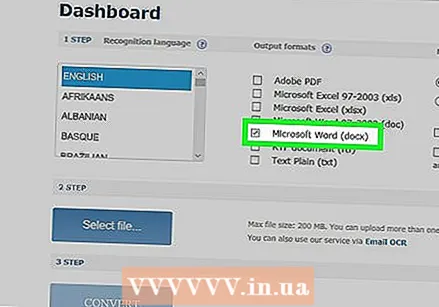 "మైక్రోసాఫ్ట్ వర్డ్" ఫీల్డ్ను తనిఖీ చేయండి. ఇది పేజీ మధ్యలో ఉంది.
"మైక్రోసాఫ్ట్ వర్డ్" ఫీల్డ్ను తనిఖీ చేయండి. ఇది పేజీ మధ్యలో ఉంది.  "అన్ని పేజీలు" ఫీల్డ్ను తనిఖీ చేయండి. ఇది "మైక్రోసాఫ్ట్ వర్డ్" విభాగం యొక్క కుడి వైపున ఉంది.
"అన్ని పేజీలు" ఫీల్డ్ను తనిఖీ చేయండి. ఇది "మైక్రోసాఫ్ట్ వర్డ్" విభాగం యొక్క కుడి వైపున ఉంది.  నొక్కండి ఫైల్ను ఎంచుకోండి .... ఇది పేజీ మధ్యలో నీలిరంగు బటన్. ఒక విండో తెరుచుకుంటుంది.
నొక్కండి ఫైల్ను ఎంచుకోండి .... ఇది పేజీ మధ్యలో నీలిరంగు బటన్. ఒక విండో తెరుచుకుంటుంది. 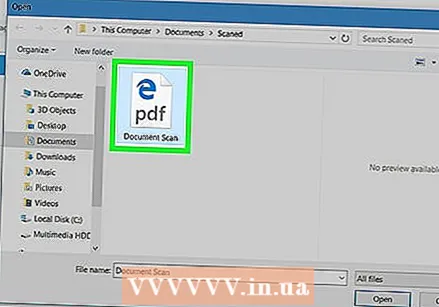 మీ స్కాన్ చేసిన PDF ని ఎంచుకోండి. దీన్ని చేయడానికి, స్కాన్ చేసిన PDF ఫైల్పై క్లిక్ చేయండి.
మీ స్కాన్ చేసిన PDF ని ఎంచుకోండి. దీన్ని చేయడానికి, స్కాన్ చేసిన PDF ఫైల్పై క్లిక్ చేయండి. - మీరు మొదట విండో యొక్క ఎడమ వైపున స్కాన్ చేసిన PDF ఉన్న ఫోల్డర్పై క్లిక్ చేయాల్సి ఉంటుంది.
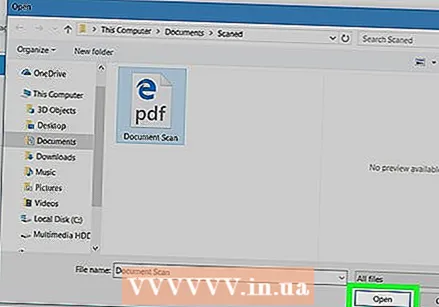 నొక్కండి తెరవడానికి. ఇది విండో యొక్క కుడి దిగువ మూలలో ఉంది. ఇది మీ పత్రాన్ని వెబ్సైట్లోకి అప్లోడ్ చేస్తుంది. "ఫైల్ను ఎంచుకోండి ..." యొక్క కుడి వైపున ఉన్న ప్రోగ్రెస్ బార్ 100% కి చేరుకున్న తర్వాత, మీరు కొనసాగవచ్చు.
నొక్కండి తెరవడానికి. ఇది విండో యొక్క కుడి దిగువ మూలలో ఉంది. ఇది మీ పత్రాన్ని వెబ్సైట్లోకి అప్లోడ్ చేస్తుంది. "ఫైల్ను ఎంచుకోండి ..." యొక్క కుడి వైపున ఉన్న ప్రోగ్రెస్ బార్ 100% కి చేరుకున్న తర్వాత, మీరు కొనసాగవచ్చు. 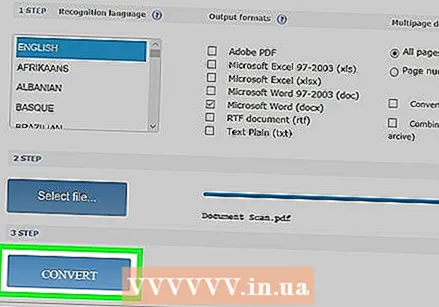 నొక్కండి కన్వర్ట్ చేయడానికి. ఇది పేజీ దిగువన ఉంది. ఆన్లైన్ OCR మీ అప్లోడ్ చేసిన PDF ని సవరించదగిన వర్డ్ డాక్యుమెంట్గా మార్చడం పూర్తయిన తర్వాత ఇది మిమ్మల్ని మార్చబడిన ఫైల్ పేజీకి తీసుకెళుతుంది.
నొక్కండి కన్వర్ట్ చేయడానికి. ఇది పేజీ దిగువన ఉంది. ఆన్లైన్ OCR మీ అప్లోడ్ చేసిన PDF ని సవరించదగిన వర్డ్ డాక్యుమెంట్గా మార్చడం పూర్తయిన తర్వాత ఇది మిమ్మల్ని మార్చబడిన ఫైల్ పేజీకి తీసుకెళుతుంది. 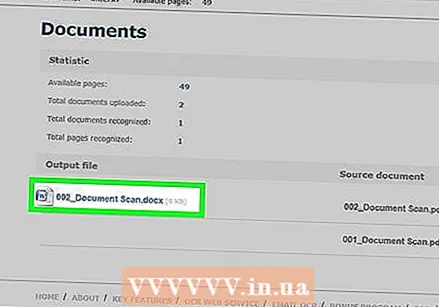 మీ పత్రం పేరుపై క్లిక్ చేయండి. పేజీ యొక్క దిగువ భాగంలో పత్రం పేరు నీలిరంగు లింక్గా కనిపిస్తుంది. దానిపై క్లిక్ చేస్తే పత్రం మీ కంప్యూటర్కు డౌన్లోడ్ అవుతుంది.
మీ పత్రం పేరుపై క్లిక్ చేయండి. పేజీ యొక్క దిగువ భాగంలో పత్రం పేరు నీలిరంగు లింక్గా కనిపిస్తుంది. దానిపై క్లిక్ చేస్తే పత్రం మీ కంప్యూటర్కు డౌన్లోడ్ అవుతుంది.  PDF యొక్క వర్డ్ వెర్షన్ను సవరిస్తుంది. మైక్రోసాఫ్ట్ వర్డ్లో తెరవడానికి డౌన్లోడ్ చేసిన వర్డ్ పత్రాన్ని డబుల్ క్లిక్ చేసి, ఆపై స్పష్టంగా కనిపించే PDF వచనాన్ని సవరించండి.
PDF యొక్క వర్డ్ వెర్షన్ను సవరిస్తుంది. మైక్రోసాఫ్ట్ వర్డ్లో తెరవడానికి డౌన్లోడ్ చేసిన వర్డ్ పత్రాన్ని డబుల్ క్లిక్ చేసి, ఆపై స్పష్టంగా కనిపించే PDF వచనాన్ని సవరించండి. - అనువాద లోపాల కారణంగా PDF లోని కొన్ని వచనం సవరించబడదు.
- మీరు వచనాన్ని సవరించడానికి ముందు వర్డ్ విండో ఎగువన ఉన్న "సవరణను ప్రారంభించు" క్లిక్ చేయాలి.
 వర్డ్ డాక్యుమెంట్ను పిడిఎఫ్గా సేవ్ చేయండి. దీన్ని చేయడానికి, ఈ క్రింది వాటిని చేయండి:
వర్డ్ డాక్యుమెంట్ను పిడిఎఫ్గా సేవ్ చేయండి. దీన్ని చేయడానికి, ఈ క్రింది వాటిని చేయండి: - "విండోస్" - "ఫైల్" క్లిక్ చేసి, "ఇలా సేవ్ చేయి" క్లిక్ చేసి, "వర్డ్ డాక్యుమెంట్" డ్రాప్-డౌన్ బాక్స్ క్లిక్ చేసి, "పిడిఎఫ్" క్లిక్ చేసి "సేవ్" క్లిక్ చేయండి.
- "మాక్" - "ఫైల్" క్లిక్ చేసి, "ఇలా సేవ్ చేయి" క్లిక్ చేసి, పేరు ఎంటర్ చేసి, "ఫార్మాట్" ఫీల్డ్ క్లిక్ చేసి, "పిడిఎఫ్" క్లిక్ చేసి "సేవ్" క్లిక్ చేయండి.
చిట్కాలు
- స్కాన్ చేసిన పత్రాలు సాధారణంగా మీ కంప్యూటర్లో PDF లుగా సేవ్ చేయబడతాయి. స్కాన్ చేసిన డాక్యుమెంట్ TIFF ఫైల్ అయితే, మీరు ఫైల్ను పిడిఎఫ్గా మార్చవచ్చు.
హెచ్చరికలు
- OCR సాంకేతికత మచ్చలేనిది కాదు. మీరు సవరించిన ఏదైనా స్కాన్ చేసిన పత్రం బహుళ లోపాలను కలిగి ఉంటుంది.